Sublime Text的宏功能可录制并回放编辑操作以提升效率。首先通过Tools → Record Macro开始录制,执行输入、删除等操作后点击Stop Recording结束录制;随后可通过Tools → Playback Macro或快捷键Ctrl+Shift+P(Cmd+Shift+P)临时回放;若需长期使用,可在停止录制后选择Save Macro,将宏保存为Packages/User/目录下的.sublime-macro文件;保存后的宏可通过命令面板调用,也可在Key Bindings中为“run_macro_file”命令绑定快捷键实现快速执行;尽管宏不支持复杂逻辑,但对重复性文本编辑任务极为实用,建议用户将常用操作录制成宏逐步构建个人自动化工具集。
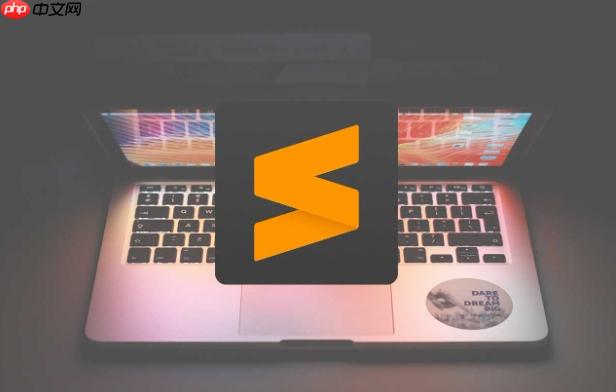
Sublime Text 提供了宏(Macro)功能,可以录制你在编辑器中的一系列操作,比如输入、删除、复制、粘贴、光标移动等,然后将这些操作保存为宏文件,随时回放,实现简单自动化。这对于重复性编辑任务非常实用。
一、如何录制宏
录制宏的过程非常直观,只需几步即可完成:
- 开始录制:点击菜单栏的 Tools → Record Macro,此时状态栏会显示“Recording macro”提示,表示已开始录制。
- 执行操作:在编辑器中进行你希望自动化的操作,例如删除一行、格式化文本、插入特定字符等。
- 停止录制:完成操作后,再次点击 Tools → Stop Recording,结束录制。
二、如何播放宏
录制完成后,你可以立即播放宏来查看效果:
- 临时播放:点击 Tools → Playback Macro,或使用默认快捷键 Ctrl+Shift+P(Windows/Linux),Cmd+Shift+P(Mac)来快速回放最后一次录制的宏。
- 这个操作不会保存宏,仅用于当前会话测试。
三、保存宏以便重复使用
如果想长期使用该宏,需要将其保存为 .sublime-macro 文件:
- 录制并停止后,选择 Tools → Save Macro。
- 输入宏的名称(如 format_line.sublime-macro),选择保存位置,默认路径是 Packages/User/。
- 保存后,该宏就会出现在命令面板中,可随时调用。
四、通过命令面板或快捷键使用保存的宏
保存后的宏可以通过以下方式调用:
- 命令面板:按下 Ctrl+Shift+P 打开命令面板,输入宏的名称(如 “format_line”),选择并执行。
- 设置快捷键:可以为常用宏绑定快捷键。打开 Preferences → Key Bindings,添加类似如下配置:
[ { "keys": ["ctrl+alt+f"], "command": "run_macro_file", "args": {"file": "Packages/User/format_line.sublime-macro"} } ]这样按下 Ctrl+Alt+F 就能直接运行宏。
基本上就这些。Sublime 的宏虽然不能处理复杂逻辑,但对于日常重复编辑来说,能大幅提升效率。关键是多尝试录制小操作,保存成宏,逐步构建自己的自动化工具集。
linux sublime windows 工具 mac win windows sublime text linux 自动化


